HP MediaSmart Serverを試す(1)
2010年10月28日(木)に、市ヶ谷の日本HP本社へ行き、HP MediaSmart Serverのブロガーミーティングに参加してきました。台風が近づいていて雨と風に悩まされる日でしたが、予想以上に(おそらく欠席者がなかったのでは)人が集まっていました。限られた時間でしたので、ホームサーバーのコンセプトはおおよそ理解しましたが、あまりに機能が多すぎて、説明を聞くだけで消化しきれませんでした。ただし、その時の第一印象は、次のようなものでした。
- 筐体がかっこいい!
4台のHDDを、前面からホットスワップで換装できる、しかもコンパクトでクールなデザイン。とても完成度が高い。 - 49980円でこの内容ならば、安いかも。。
通常入手できる価格をおおよそ以下のとおり。
筐体・電源は推定で、もう少し高いかもしれない。
| 名称 | 推定価格 |
| Windows Home Server | 12,000 |
| HDD 1TB | 5,000 |
| 筐体・電源 | 20,000 |
| mother board | 8,000 |
| CPU | 4,000 |
| メモリ DDR2 2GB | 3,000 |
| 合計 | 52,000 |
外観は、以下の写真。
2週間ほどお借りしましたので、使用レポートを書いてみました。
評価を以下の3つのフェーズに分けます。
(1)導入 最初に使えるまでの手順
(2)運用 基本的な使い方と消費電力、静音性など
(3)利用 Windows Home Serverなどの様々な機能の紹介
今回は、(1)の導入です。
<導入手順>
実際に動かして、共有フォルダにファイルを保存するまで、以外と簡単でした。
時間を測定していませんが、1時間はかかっていないと思います。
ただし、以下のような条件が揃っていることが必要です。
- WindowsがインストールされたPCがある。
(Windows 7 home premiumを使いました。 ) - インターネットに接続したブロードバンドルーターがある。
①MediaSmart Serverに電源ケーブルとLANケーブルを接続して、電源を入れる。
②WindowsがインストールされたPCで、Server添付のCDからHP Data VaultとWindows Home Serverコネクタをインストールする。
③ホームサーバーの名前とパスワードを決める。
④Home Serverコンソールでユーザーアカウントを作成する。
上記の手順だけで、ホームサーバー上の共有フォルダにアクセスすることが可能です。
これだけの手順で複数のPCから共通にアクセスできるフォルダを設定でき、しかもさらに3台HDDが増設できる。
これは、かなり楽だし、価格もリーズナブルだと思います。
<他社製品との比較>
・裸族のインテリジェントビル
私が自分で共有サーバーを作るために、デスクトップPCと裸族のインテリジェントビルで作った8TBのサーバーがあります。これは、i3の一番安いCPUを載せたPCとHDDケースをUSB3.0で接続するものですが、70,000円(HDD 1台搭載で)かかりました。
・Acer EasyStore
他に同様な製品として、Acer EasyStoreがあります。価格はMediaSmart Serverとほぼ同じですが、CPUがAtomで少し弱く、筐体が美しくない。後で三者を比較してみますが、最初の導入時点では、HP MediaSmart Serverがコストパフォーマンスが一番よさそうです。
<導入時に困ったこと>
・パスワードの設定
導入で困ったのは、パスワードの設定。これは、Windows Home Serverのデフォールトだから仕方ないのだが、パスワードとして、英大文字、英小文字、数字の3種類を必ず含むというもの。英小文字と数字でパスワードをいつも設定しているので、英大文字を追加するのは、いろいろと不便。今回はセキュリティ強化ということで、新たなパスワードを作成しましたが、忘れてしまいそうです。
・デフォールトブラウザ
インストールが完了すると、HP MediaSmartServerというアイコンができて、それをクリックするとブラウザの中に「HP MediaSmart Server Webサイト」が表示されます。ここからいろいろな操作が行えます。ここで困ったのが、Chromeではきちんと動作しないこと。Internet Explorerでないと使えません。デフォールトブラウザがChromeのため、 一度IEを立ち上げて設定しなおす必要がありました。



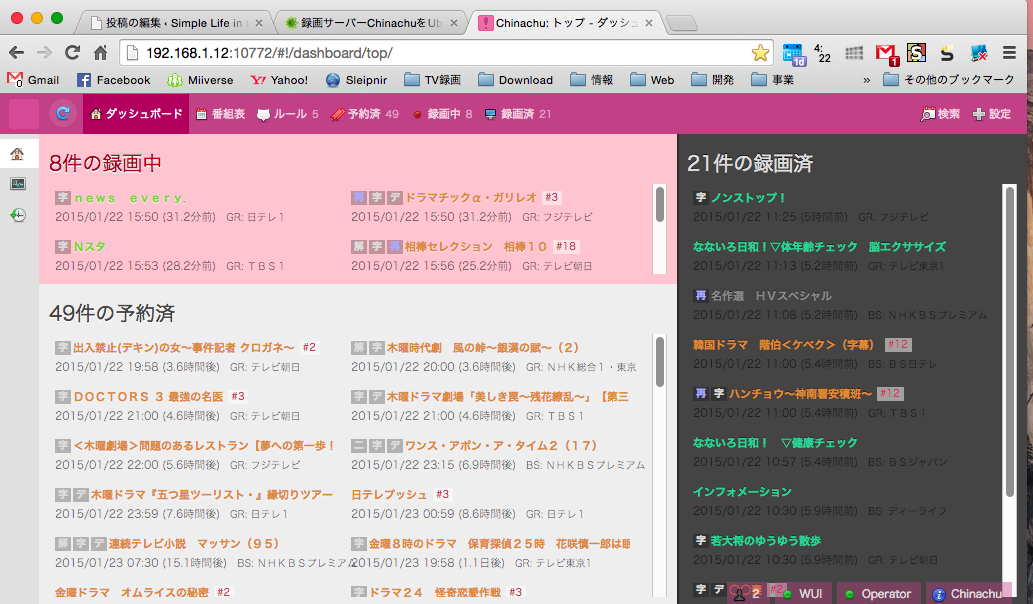
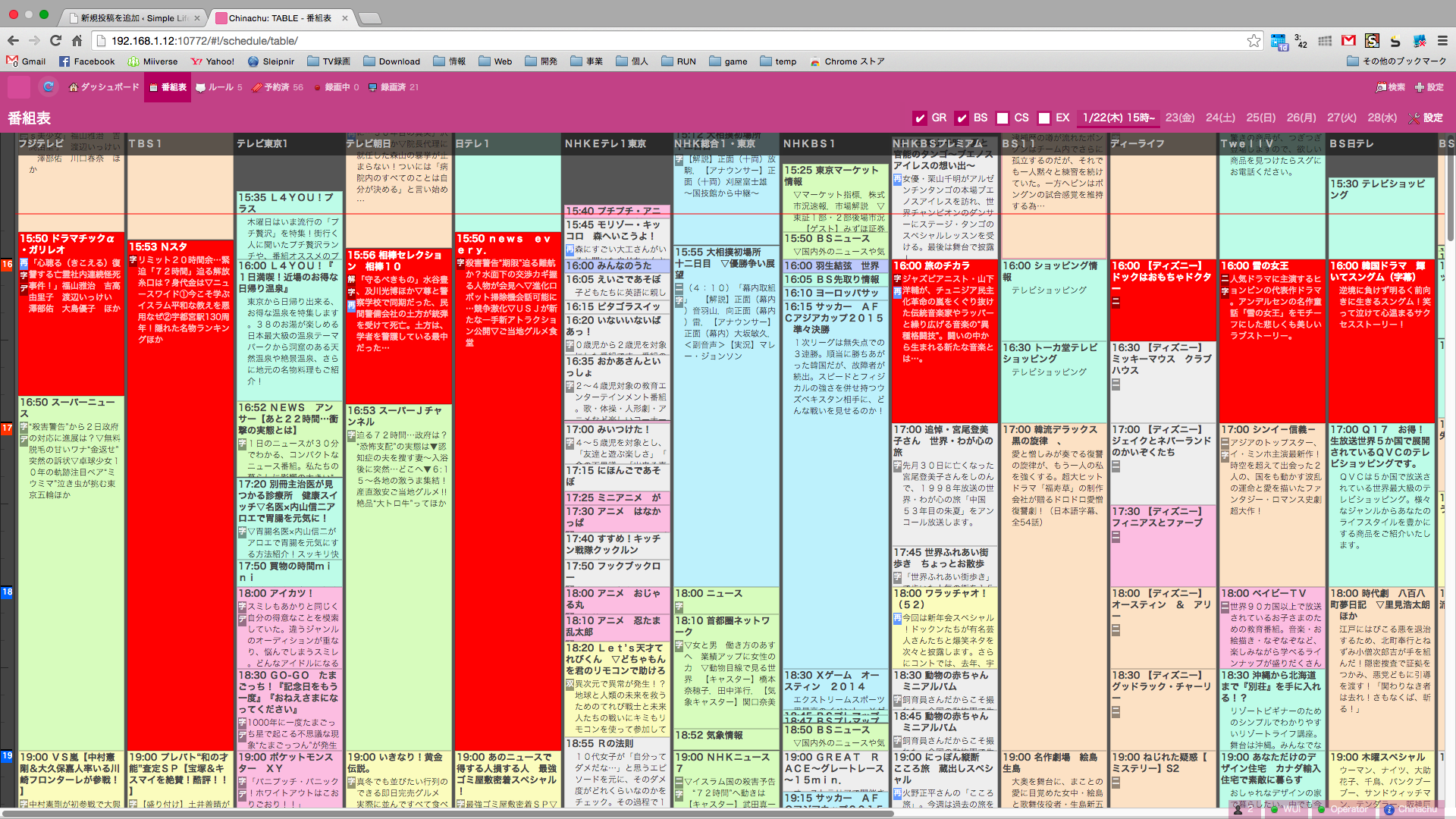
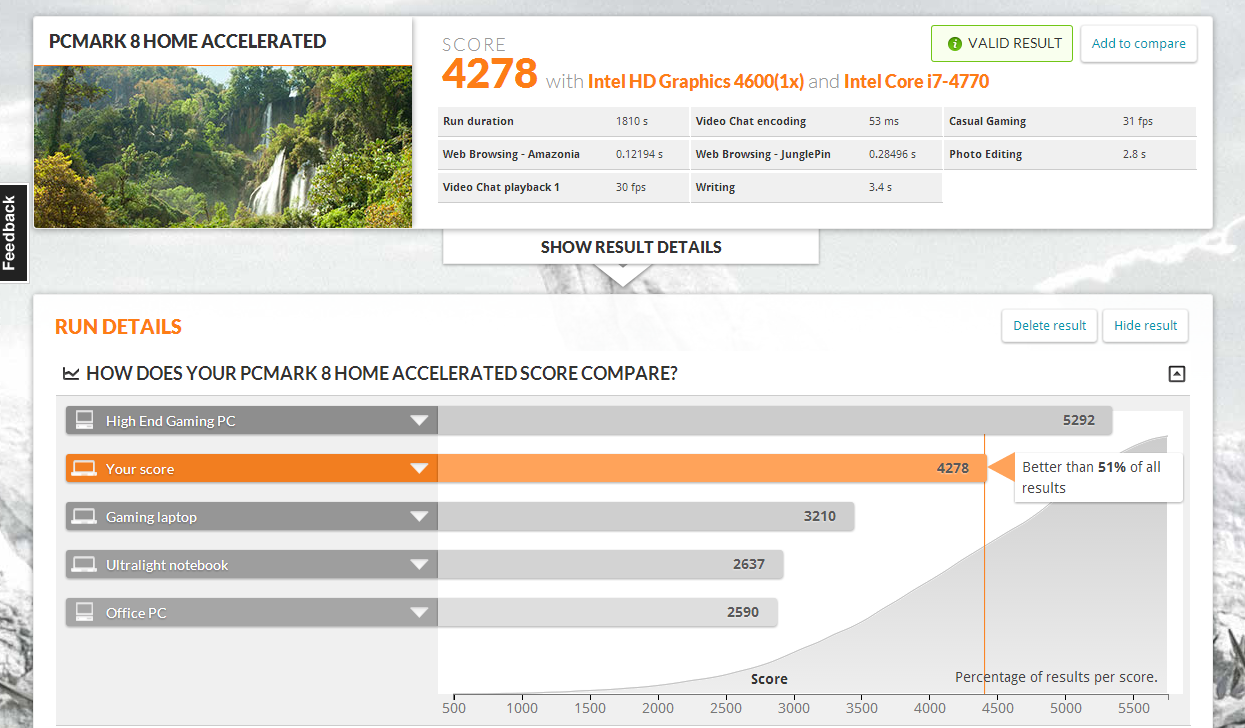





コメントを残す